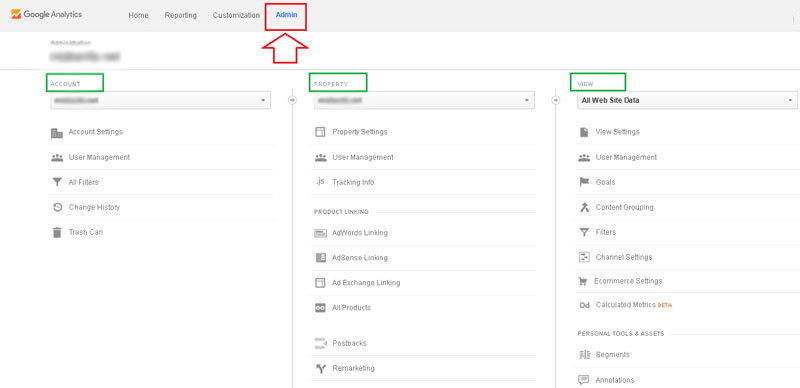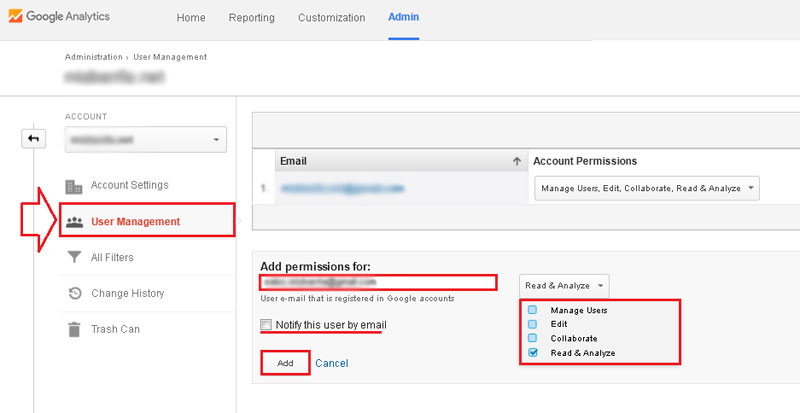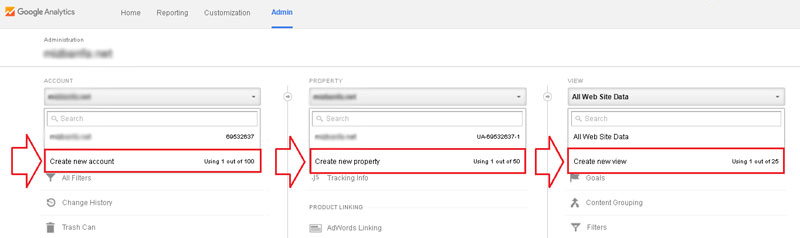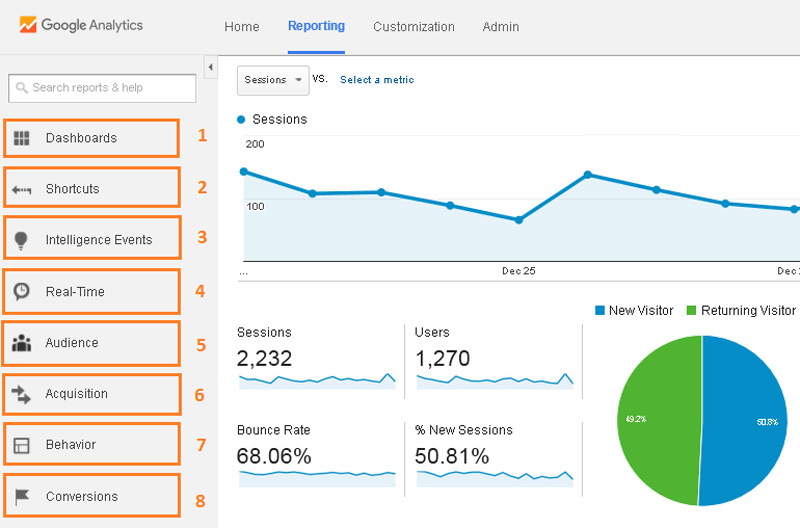- تاریخ : 15th جولای 2019
- موضوع : دانلود رایگان اسکریپت , دانلود قالب
- بازدید : 233 نمایش
نحوه مشاهده موقعیت جغرافیایی بازدید کنندگان از سایت در گوگل آنالیتکس
[ad_1]
آموزش کار با ابزار Audience در گوگل آنالیتیکس Google Analytics
در قسمت اول از آموزش کار با گوگل آنالیتیکس با ابزار ها و امکاناتی که گوگل آنالیتیکس در اختیار ما قرار داده است آشنا شدیم و مختصری در مورد هرکدام توضیح داده شد. در این قسمت از آموزش کار با گوگل آنالیتیکس ، تمامی ابزار ها را به صورت کامل توضیح خواهیم داد و اطلاعاتی که درباره ی سایت به ما ارائه می دهند را بررسی و تحلیل خواهیم نمود. با ما همراه باشید، در این آموزش با نحوه مشاهده موقعیت جغرافیایی بازدیدکنندگان از سایت و نوع سیستم عامل بازدیدکنندگان و نوع مرورگر بازدیدکنندگان و رفتار بازدیدکنندگان در گوگل آنالیتیکس آشنا خواهید شد.
کار با ابزار های بخش Audience:
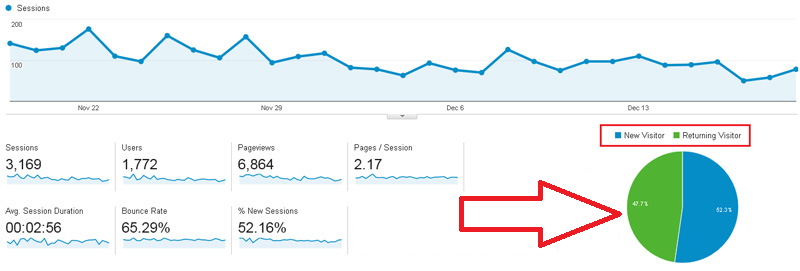
نمودار دایره ای سمت راست صفحه ، آماری در خصوص New Visitors و Returning Visitors یعنی بازدید کنندگان جدید و بازدیدکنندگان بازگشتی به سایت را نمایش می دهد. رنگ آبی نشان دهنده ی بازدید کنندگان جدید سایت شما می باشد که به تازگی با سایت شما آشنا شده اند و رنگ سبز نشان دهنده ی بازدید کنندگانی می باشد که از قبل سایت شما را می شناخته اند و مجدد به سایت بازگشته اند.
در قسمت پایین صفحه ناحیه زیرین بخش Overview می توانید اطلاعات دقیق تری در مورد بازدیدکنندگان سایت خود به شرح ذیل داشته باشید:
Demographis (جمعیت شناسی):
Demographis گزارشات و آمار مربوط به زبان و موقعیت کاربران را در اختیار شما قرار خواهد داد.
- Language: در این قسمت می توانید زبان کاربرانی که از سایت شما بازدید کرده اند را مشاهده نمایید. برای مثال en نشان دهنده ی زبان انگلیسی و fa زبان فارسی می باشد.
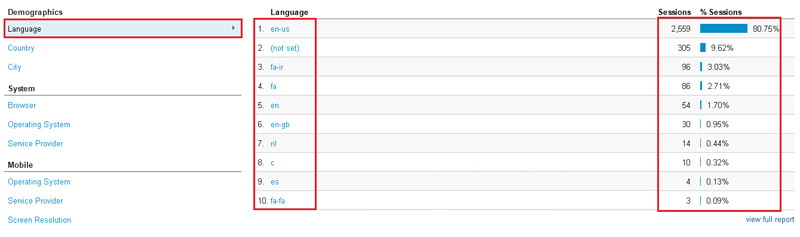
- Country: در این قسمت می توانید مشاهده نمایید که افراد از چه کشور هایی وارد سایت شما شده اند، در این بخش گوگل آنالیتیک از cookie ها برای افراد استفاده می کند و از این طریق می تواند تشخیص بدهد که ما از ایران هستیم و بدین صورت سهم بیشتری از بازدید کنندگان ما را از ایران تشخیص می دهد که البته با توجه به این موضوع که در ایران اکثراً از VPN جهت دسترسی به سرویس گوگل آنالیتیک استفاده می کنند مشکلی هم وجود ندارد. این کار در واقع ضروری بوده و اگر از cookie ها استفاده نمی شد آمار دقیقی نمی توانستیم داشته باشیم.
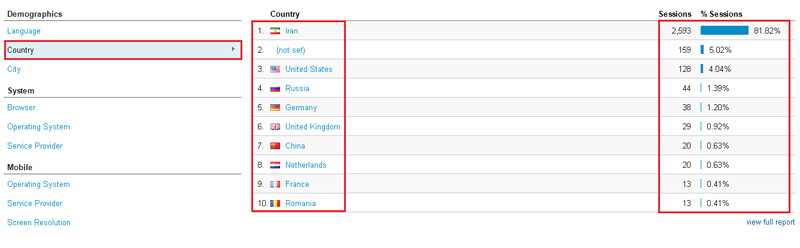
- City: در این قسمت می توانید آمار بازدید کنندگان را بر اساس شهر مشاهده نمایید. مواردی که با not set مشخص شده اند بدین معنی می باشد که گوگل آنالیتیک نتوانسته است شهر مربوطه را تشخیص دهد.
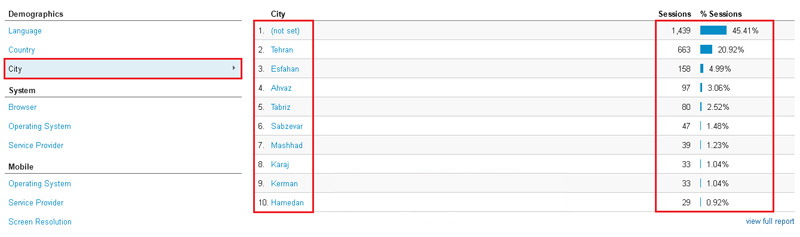
System (سیستم):
System گزارشات و آمار مربوط به سیستم های مورد استفاده ی بازدیدکنندگان را در اختیار شما قرار خواهد داد.
- Browser: در این قسمت می توانید نوع مرورگری که کاربران در زمان دسترسی به سایت استفاده نموده اند را مشاهده نمایید. استفاده ی مفیدی که می توان از این قسمت کرد در خصوص بهینه سازی سایت برای سازگاری با مرورگر های پر استفاده تر می باشد. برای مثال طراحی سایت را بر اساس مرورگر گوگل کروم ورژن X که بیشتر مورد استفاده بوده است متمرکز نماییم .
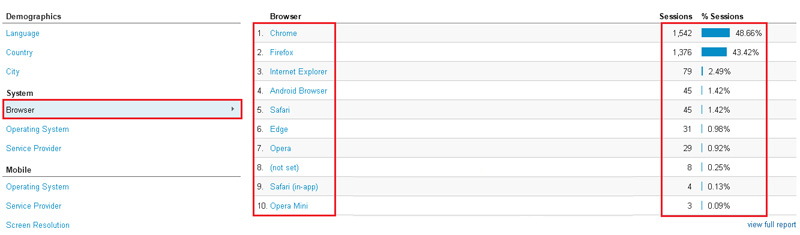
- Operating System: در این قسمت می توانید نوع سیستم عامل بازدیدکنندگان را مشاهده نمایید.
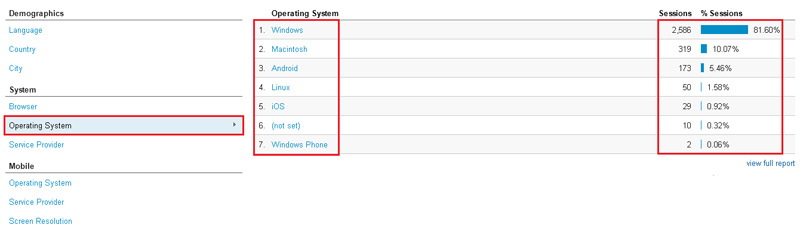
- Services Provider: در این قسمت می توانید سرویس دهندگان یا ISP هایی که بازدیدکنندگان استفاده کرده اند را مشاهده کنید.
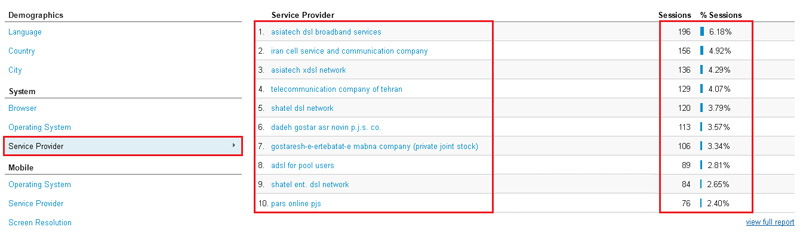
Mobile:
Mobile گزارشات و آمار مربوط به دستگاه های موبایلی مورد استفاده ی کاربران را در اختیار شما قرار خواهد داد.
- Operating System: این قسمت نیز مشابه قسمت قبلی سیستم عامل مورد استفاده ی بازدیدکنندگان ولی مربوط به دستگاه های موبایلی را نمایش می دهد.
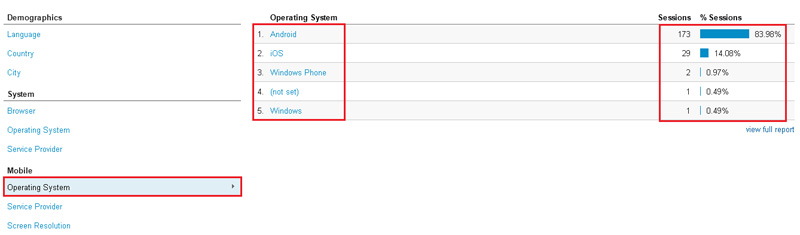
- Services Provider: در این قسمت نیز مشابه قسمت قبل سرویس دهنده ی اینترنتی کاربران را نمایش می دهد که در ایران ایرانسل بیشترین سهم را دارد.
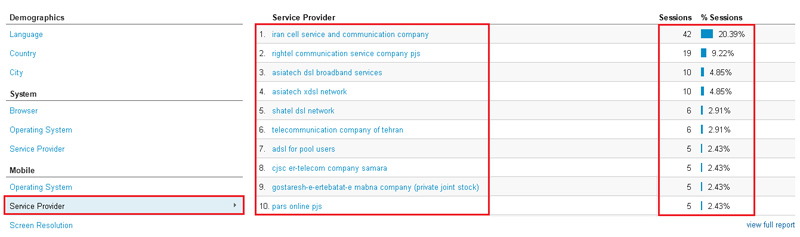
- Screen Resolution: بخش بسیار مهمی می باشد که می توانید از طریق آن اطلاعات مفیدی در زمینه رسپانسیو کردن سایتتان برای دستگاه های موبایلی بدست آورید. برای مثال سایت ما در رزولوشن ۶۴۰*۳۶۰ بالاترین و بیشترین استفاده را داشته است و می توان طراحی رسپانسیو آن را بر اساس این ابعاد متمرکز کرد.
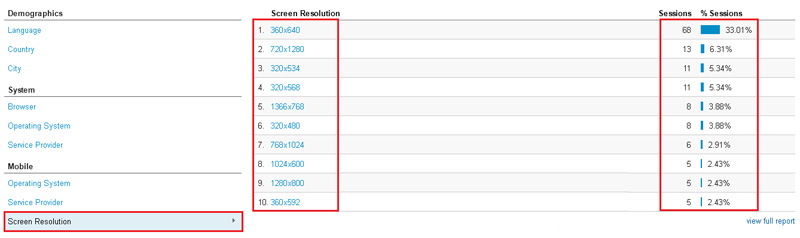
برای دریافت اطلاعات بیشتر از موارد فوق که توضیح داده شد می توانید بر روی هرکدام کلیک نمایید تا ریز جزئیات آن ها نیز نمایش داده شود، برای مثال اگر از قسمت Country بر روی نام کشور iran کلیک کنید می توانید اطلاعات کاملی از مناطق مختلف و Session ها و … هم بر روی نقشه و هم جداول گزارشات مشاهده نمایید.
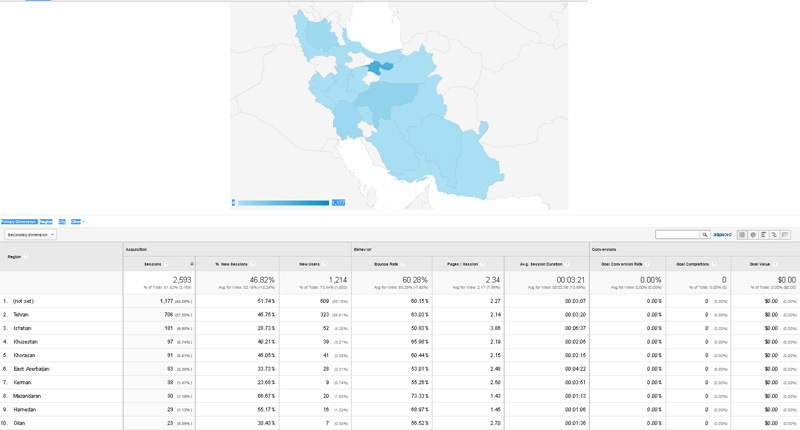
درصورتیکه بخواهید اطلاعات بیشتری از قسمت Demographist مشاهده نمایید (با جزئیات کامل) می توانید به مسیر Audience>Demographics>Overview رفته و نمودار های مربوط به سن و جنسیت کاربرانتان را مشاهده نمایید.
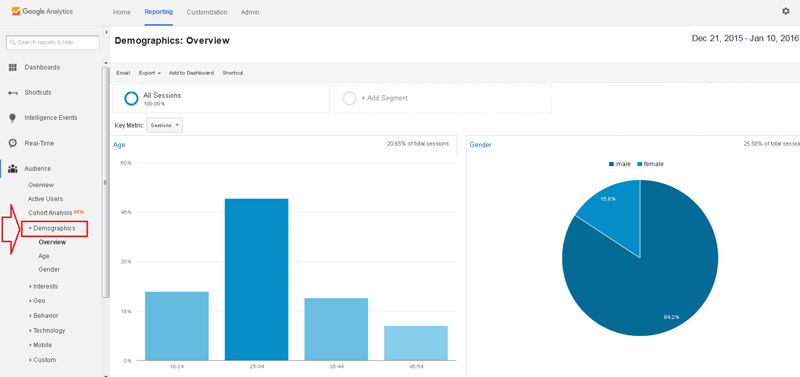
Age نشان دهنده ی بازه ی سنی کاربران و Gender نشان دهنده ی جنسیت کاربران می باشد. برای مشاهده ی جزئیات بیشتر در مورد هر کدام از این ویژگی ها می توانید به مسیر های ذیل مراجعه نمایید:
Audience>Demographics>Age گزارشات و آمار دقیق رنج سنی بازدیدکنندگان به همراه جزئیات Session ها و ….
Audience>Demographics>Gender گزارشات و آمار دقیق جنسیت بازدید کنندگان به همراه جزئیات Session ها و …
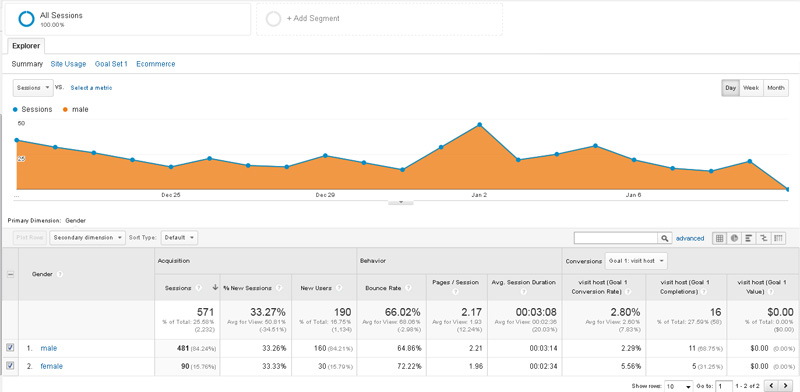
نحوه ی تشخیص سن و جنسیت افراد توسط گوگل آنالیتیک از طریق تلفیق داده های موجود در اکانت های گوگل پلاس، جیمیل، فیسبوک، توییتر و … کاربران می باشد و تقریبا می توان گفت حقیقی می باشد.
در قسمت سن و جنسیت نیز گوگل این بخش را برای قسمتی از بازدیدکنندگان شما در نظر می گیرد و گزارشات آن شامل تمامی بازدیدکنندگان نمی باشد.
بخش Interest:
در این بخش می توانید علایق مخاطبانتان را بررسی و تحلیل کنید.
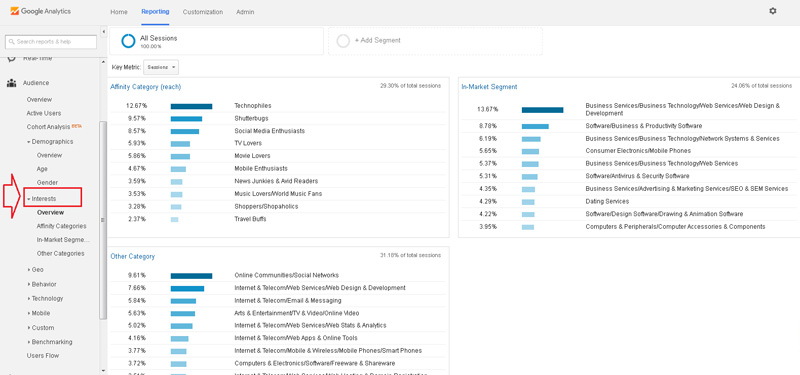
در این قسمت می توانید اطلاعاتی در خصوص علایق کاربرانی که از سایت شما بازدید می کنند بدست آورید . برای مثال اگر یک سایت فروشگاهی دارید و کاربرانتان به یک موضوع خاصی بیشتر علاقمند هستند می توانید محصولاتی مرتبط با همان موضوع را در لیست محصولاتتان قرار دهید.
بخش Geo: این قسمت قبلا در Overview از قسمت Audience به صورت کامل توضیح داده شده است و می توانید همانطور که قبلا گفته شد جزئیاتی در مورد موقعیت جغرافیایی کاربران از این بخش بدست آورید.
بخش Behavior: این قسمت قبلا در Overview از قسمت Audience به صورت کامل توضیح داده شده است و می توانید اطلاعات بیشتری در زمینه رفتار و عملکرد کاربران در زمان ورود به سایت تان بدست آورید.
بخش Technology: این قسمت قبلا در Overview از قسمت Audience به صورت کامل توضیح داده شده است و اطلاعاتی در خصوص تکنولوژی مورد استفاده ی کاربران به شما می دهد، برای مثال در مورد نوع سیستم عامل یا نوع مرورگر و …
بخش Mobile: این قسمت قبلا در Overview از قسمت Audience به صورت کامل توضیح داده شده است و می توانید اطلاعاتی در زمینه دستگاه های موبایلی مخاطبانتان بدست آورید در این قسمت اطلاعاتی در خصوص سیتسم عامل ، رزولوشن مورد استفاده و … خواهید داشت.
بخش User Flow: این بخش با توجه به پیچیده و کمی مشکل بودن در آموزش های بعدی به صورت کامل خدمتتان توضیح داده خواهد شد.
نوشته نحوه مشاهده موقعیت جغرافیایی بازدید کنندگان از سایت در گوگل آنالیتکس اولین بار در بیست اسکریپت. پدیدار شد.
[ad_2]
لینک منبع مطلب